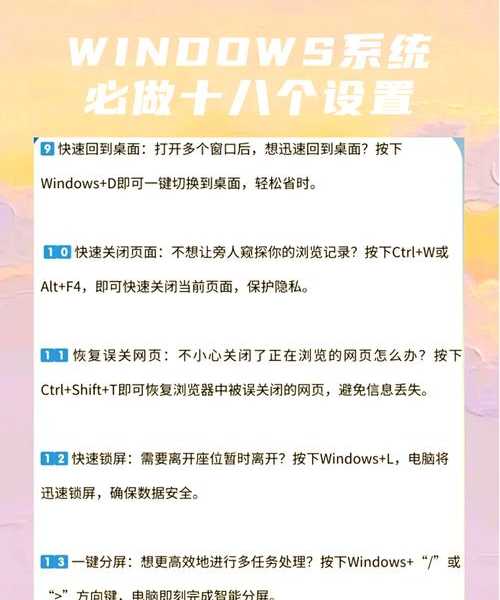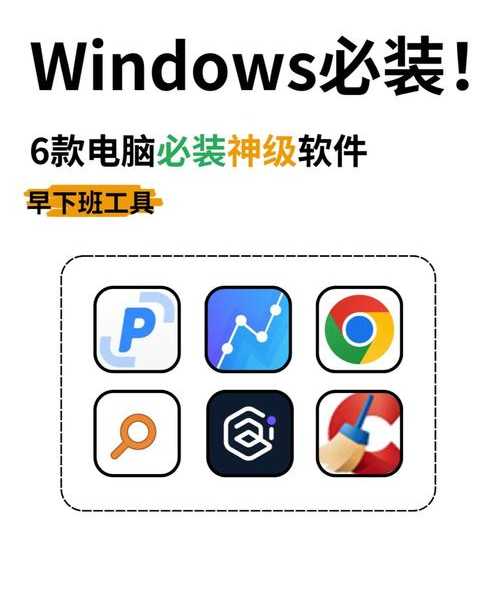```html
救命稻草还是效率神器?教你玩转windows11远程,关键时刻不掉链子!
你也被这个需求戳中过吗?
手忙脚乱出门忘带U盘,却发现公司电脑里有份急用的文件?
周末瘫在沙发上,突然想起家里那台配置怪兽适合跑个渲染?
远程帮爸妈解决电脑上的“灵异事件”,却说不清怎么操作?
老铁,别慌!windows11远程,绝对是你的职场急救包和家庭IT救星!
今天咱就像唠家常一样,聊聊怎么把**windows11远程桌面连接**功能用得飞起,让它成为你的左膀右臂。
windows11远程桌面:基础设置不求人
想用**windows11远程控制电脑**,第一步得“开门迎客”!
核心准备(被控电脑设置):1. 开启“远程桌面”服务
在桌面
右键“此电脑” > “属性” > 拉到页面底部找到“
远程桌面”设置。
切换到“
远程桌面”标签,
启用“远程桌面”选项。
这一步相当于给你的电脑安装了虚拟门铃。
2. 确认电脑名称(至关重要!)
还是在同一个“系统”页面,顶部清清楚楚写着你的“
设备名称”。
赶紧拿小本本记下来,或者截个图!这是你远程回家的“门牌号”!
3. 账户与密码(安全钥匙)
用于连接的账户(通常是你日常登录的微软账户或本地账户)
必须设置密码!空密码是连不上的,别嫌麻烦,安全第一。
专业版/企业版/教育版用户直接跳过下一步。家庭版的兄弟,咱们下面有专门通道!
家庭版用户看过来!曲线救国也有招
Windows 11 家庭版默认不支持
作为远程桌面被控端。
但别气馁,我们照样能实现
windows11远程连接家中电脑:
- 方案A(推荐给所有人):用RDP Wrapper! 这非官方工具可解锁家庭版隐藏的远程桌面功能。
- 方案B(技术小白友好):三方工具 如TeamViewer,AnyDesk,Chrome Remote Desktop等替代方案丰富易用,同样能轻松搞定windows11远程桌面操作。
连接方操作:一键“串门”
不论你是在公司电脑、另一台Win11笔记本,甚至安卓/iOS设备上操作:
Windows电脑/笔记本操作
- 按下Win + R键,输入 mstsc,回车!召唤远程桌面神器。
- 在“计算机”栏输入前面记下的那个设备名称。
- 点“连接”,输入被控电脑的用户名和密码。
- 如果跳出证书警告(首次连接常见),点“是”即可。
恭喜!你已成功进入对方电脑的界面,就跟坐在它面前操作一样!
移动端(App)操作更丝滑
在手机或平板上安装官方“
Microsoft 远程桌面”App(iOS/Android都有)。
添加电脑时输入
设备名称和账号密码即可。
出门在外急需处理个文件,掏出手机就能
实现windows11远程控制另一台电脑!
小技巧: App里建议勾选“存储凭据”,下次登录免输密码(设备安全情况下)。设置“显示缩放”,在小屏上也能看清!
防火墙?咱得让它“识相”!
有时明明设好了,连不上?多半是防火墙“六亲不认”。
在被控电脑上添加防火墙规则:- 搜索“Windows Defender 防火墙” > “允许应用通过防火墙”。
- 找到“远程桌面”,确保在“专用”和“公用”网络类型下都打上勾。
- 更彻底(且推荐,尤其在企业网络):搜索“高级安全 Windows Defender 防火墙” > 入站规则 > 找到“远程桌面 - 用户模式(TCP-In)”规则并确保已启用。
这步打通了
windows11远程访问的网络“任督二脉”,连不上多半是它在作祟!
实战案例:小刘的“午夜惊魂”变“轻松搞定”
我朋友小刘,广告公司设计师。某周六凌晨三点,甲方爸爸十万火急要改稿。
文件存在公司那台32G内存+专业显卡的工作站上,而小刘在家只有个老旧笔记本。
多亏提前设置了
windows11远程连接公司电脑:
- 在家用笔记本启动“远程桌面”。
- 输入公司电脑名称(他贴在了显示器上)。
- 登录公司账号。
- 直接在公司工作站上打开了3D渲染软件!
- 操作流畅,就跟人坐在工位一样,最终准时交稿!
这就是
windows11远程桌面带来的工作效率飞跃!省去奔波,资源利用最大化。
总结:选对工具,安全高效
搞定
windows11远程桌面功能设置后,真觉得像解锁了新技能!
- 普通用户/家庭用户:三方工具(AnyDesk, TV)上手最简单。
- 办公族/技术控:强烈推荐升级到专业版/企业版!原生windows11远程桌面功能稳定、高效、集成度完美(支持剪贴板互通、文件共享、多显示器切换、硬件加速!),特别是对于处理高性能需求的任务(如设计、开发、虚拟机操作),原生体验碾压替代工具。
无论哪种方式,
安全设置永远是首位:强密码、及时更新系统、警惕外部陌生连接请求!
学会
windows11远程控制电脑技巧,让你的办公、学习、生活多一份掌控感,少一点抓瞎时刻!赶紧去试试吧!
```